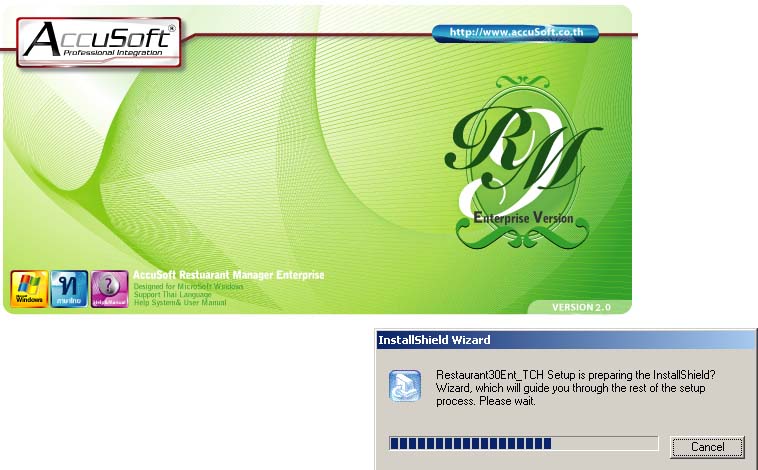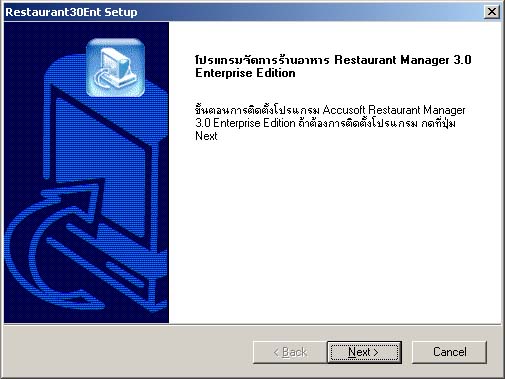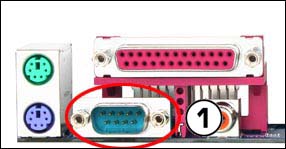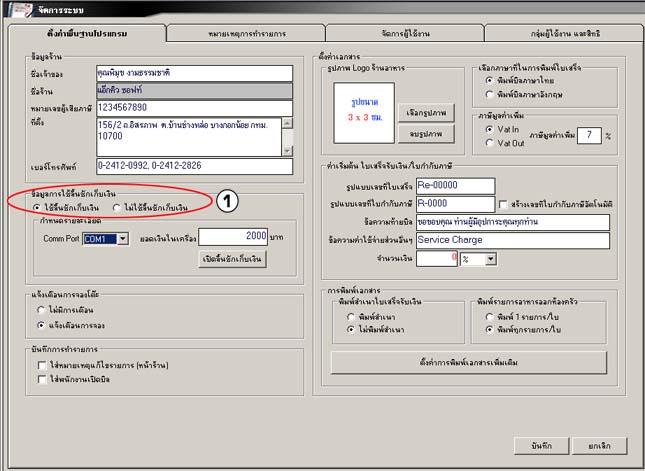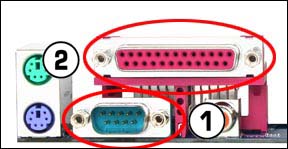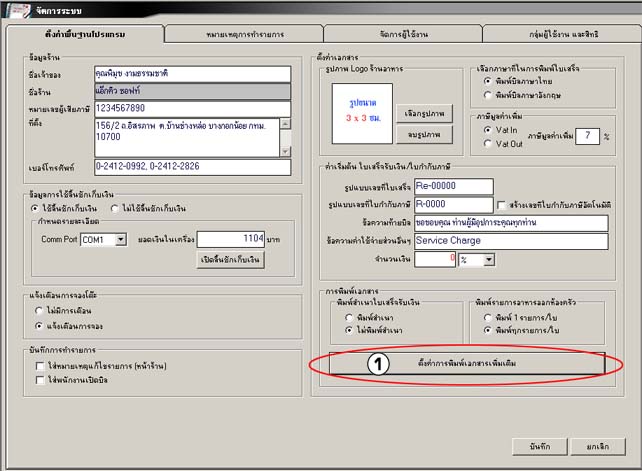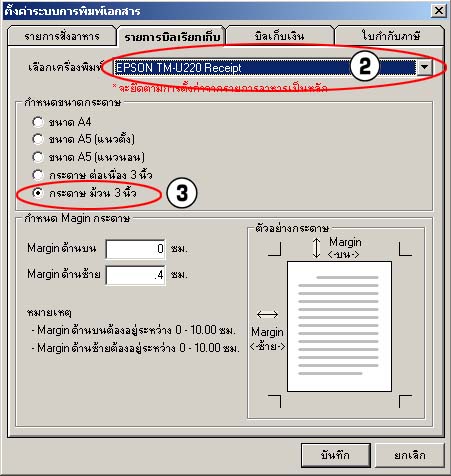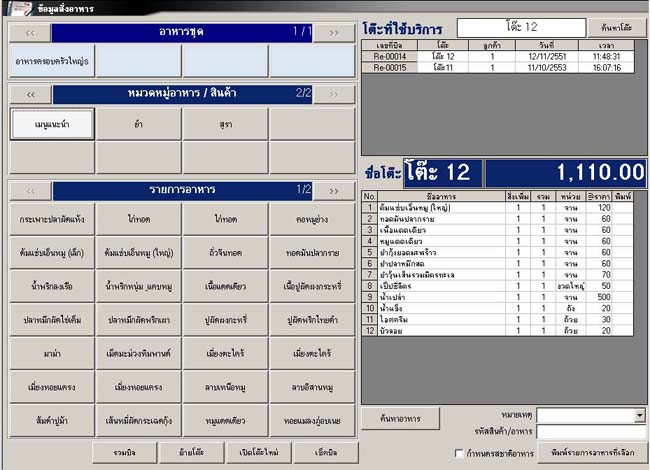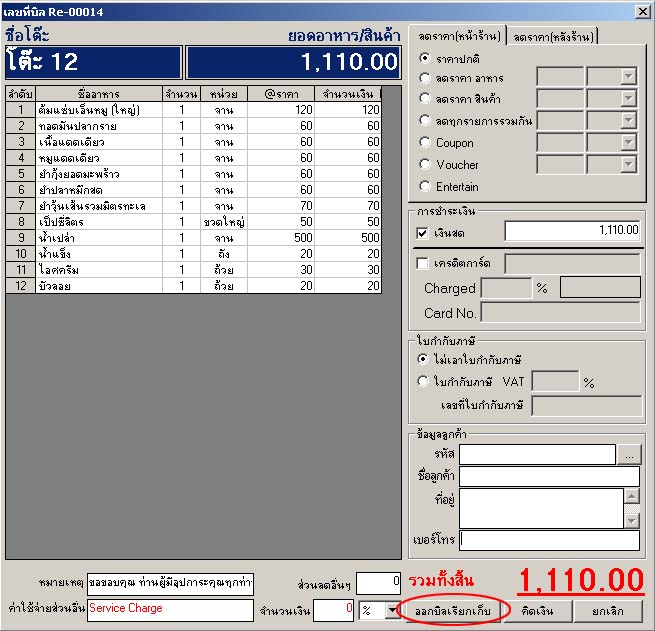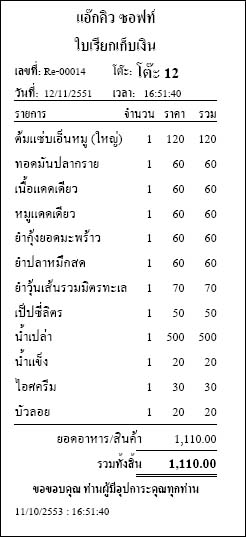|
การติดตั้งอุปกรณ์ POS กับโปรแกรมร้านอาหาร 3.0 Enterprise |
|
|
|
|
|
|
|
การใช้งานโปรแกรมร้านอาหาร 3.0 Enterprise นี้ สามารถใช้งานร่วมกับอุปกรณ์ที่เกี่ยวข้องได้ 2 อย่าง ดังนี้
ลิ้นชักเก็บเงิน(Cash Drawer) ,เครื่องพิมพ์สลิป(Slip Printer) โดยจะมีขั้นตอนการติดตั้งดังนี้
1. ติดตั้งโปรแกรมร้านอาหาร 3.0 Enterprise
1. ติดตั้งโปรแกรมร้านอาหาร 3.0 Enterprise
1.1 ให้ท่านทำการติดตั้งโปรแกรมจากแผ่น CD-Rom โดยดับเบิ้ลคลิกที่ไฟล์ setup.exe เพื่อทำการติดตั้งโปรแกรม ดังรูป
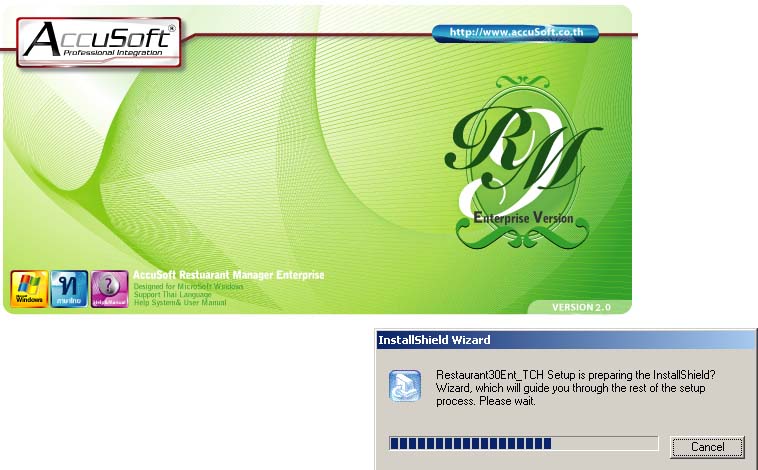
1.2 หลังจากนั้นเข้าสู่ขั้นตอนการติดตั้งโปรแกรม ตามลำดับ
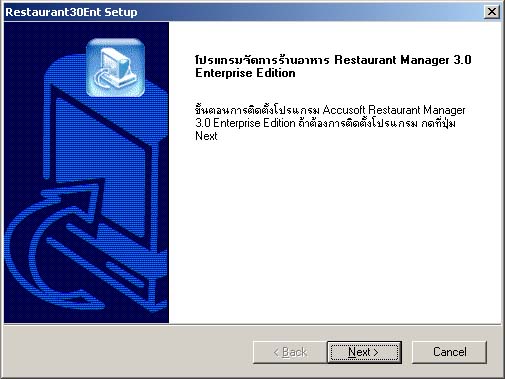
ขั้นตอนการติดตั้งโปรแกรม คลิก Next เพื่อเข้าสู่ขั้นตอนถัดไป จนถึงติดตั้งโปรแกรมเสร็จสิ้น
1.3 เมื่อติดตั้งโปรแกรม เรียบร้อยแล้ว จะปรากฏ Icon ที่ desktop

ท่านสามารถเข้าใช้งานโปรแกรมได้ที่  หรือสามารถเข้าใช้งานโปรแกรมได้ที่เมนู Start > Program > Accusoft > Accusoft Restaurant v3.0 Enterprise หรือสามารถเข้าใช้งานโปรแกรมได้ที่เมนู Start > Program > Accusoft > Accusoft Restaurant v3.0 Enterprise
 ซ่อนขั้นตอนที่ 1 ซ่อนขั้นตอนที่ 1
2. ติดตั้งอุปกรณ์และทดสอบกับโปรแกรม
2.ติดตั้งอุปกรณ์และทดสอบกับโปรแกรม
ท่านสามารถติดตั้งอุปกรณ์และทดสอบกับโปรแกรมการใช้งานกับอุปกรณ์ที่เกี่ยวข้องได้ตามขั้นตอน ดังต่อไปนี้
2.1 การติดตั้งลิ้นชักเก็บเงิน (Cash Drawer)

ปัจจุบันลิ้นชักเก็บเงินในตลาดจะมี Interface อยู่ 2 แบบ คือ แบบ DK และ แบบ Serial โดยแบบSerial นั้น สามารถต่อตรงเข้ากับเครื่องคอมพิวเตอร์ได้เลย
การเชื่อมต่ออุปกรณ์
ท่านดูว่าอุปกรณ์ที่จะต่อนั้นใช้ Interface แบบใด ถ้าใช้ลิ้นชักแบบ Serial ก็ต่อตรงเข้าคอมพิวเตอร์ได้เลย
โดยจะสั่งงานเปิดลิ้นชักด้วยคำสั่งจากโปรแกรมทำให้มีรายงานประกอบจากโปรแกรมด้วย
[รูปหลังเครื่องลิ้นชักเก็บเงิน]

รูปหลังเครื่อง PC serial port
 จะเป็นช่องต่อของ Serial port จะเป็นช่องต่อของ Serial port
เมื่อทำการติดตั้งโปรแกรมและลิ้นชักเก็บเงินเรียบร้อยแล้วท่านสามารถทดสอบลิ้นชักเก็บเงินกับโปรแกรม
ได้โดยเข้าที่โปรแกรมไปที่หัวข้อ จัดการระบบ ดังรูป

ให้ท่านกำหนดข้อมูลการใช้ลิ้นชักเก็บเงิน(Cash Drawer) ตาม  ดังรูปข้างต้น ดังรูปข้างต้น
และทำการกำหนดรายละเอียด Comm Port ของลิ้นชักเก็บเงินที่ต้องการ ตาม  ดังรูป ดังรูป

หลังจากกำหนดค่าลิ้นชักเก็บเงินเรียบร้อยแล้วท่านสามารถ Test ลิ้นชักเก็บเงิน โดยสั่งงานเปิดลิ้นชักด้วยคำสั่งจากโปรแกรม เมื่อตั้งค่าลิ้นชักเก็บเงินในโปรแกรมร้านอาหารเรียบร้อยแล้วให้ท่านกดปุ่ม บันทึก เพื่อทำการบันทึกการตั้งค่าลิ้นชักเก็บเงิน
 ซ่อนขั้นตอนที่ 2 ซ่อนขั้นตอนที่ 2
 ลิ้นชักเก็บเงิน (Cash Drawer) ลิ้นชักเก็บเงิน (Cash Drawer)
2.2 การติดตั้ง เครื่องพิมพ์บาร์โค๊ด(Barcode)

ปัจจุบัน เครื่องพิมพ์บาร์โค๊ดในตลาดจะมี Interface(สายต่อ) อยู่ 2 แบบ คือ แบบ PS/2 และ แบบ USB โดยแบบUSB นั้น สามารถต่อตรงเข้ากับเครื่องคอมพิวเตอร์ได้เลย
การเชื่อมต่ออุปกรณ์
ท่านดูว่าอุปกรณ์ที่จะต่อนั้นใช้ Interface (สายต่อ) แบบใด ถ้าใช้ Scanner Laser บาร์โค้ด (ปืนยิงบาร์โค๊ด) แบบ USB ก็ต่อตรงเข้าคอมพิวเตอร์ได้เลย

[รูปแบบต่อสายแบบ USB]
ถ้าอุปกรณ์ที่จะต่อนั้นใช้Interface(สายต่อ)แบบPS/2ก็ต่อผ่านคีย์บอร์ดคอมพิวเตอร์ก่อนแล้วจึงนำสายอีกด้านนึง
ต่อเข้าคอมพิวเตอร์ได้เลย

[รูปแบบต่อสายแบบPS/2กับคีย์บอร์ด]

[รูปหลังเครื่อง PC port usb และ PS/2 ]
 จะเป็นช่องต่อสำหรับ Port usb จะเป็นช่องต่อสำหรับ Port usb
 จะเป็นช่องต่อสำหรับ PS/2 จะเป็นช่องต่อสำหรับ PS/2
เมื่อทำการติดตั้งโปรแกรมและเครื่องพิมพ์บาร์โค๊ดเรียบร้อยแล้วท่านสามารถทดสอบเครื่องพิมพ์บาร์โค๊ดกับโปรแกรมได้โดยเข้าที่โปรแกรมไปที่หัวข้อ อาหารสินค้า > เพิ่มอาหารสินค้า ดังรูป

ให้ท่านคลิกเมาท์ไปตรงช่องรหัส ดังรูปข้างต้นและทำการกดเครื่องพิมพ์บาร์โค๊ดไปที่แถบบาร์โค๊ดสินค้าของท่านหลังจากนั้นข้อมูล
ตัวเลขในแถบบาร์โค๊ดจะปรากฎขึ้นในช่องรหัส
 ซ่อนขั้นตอนที่ 4 ซ่อนขั้นตอนที่ 4
 เครื่องพิมพ์สลิป (Slip printer) เครื่องพิมพ์สลิป (Slip printer)
เมื่อลูกค้ากำหนดค่าต่างๆตามขั้นตอนเรียบร้อยแล้วลูกค้าสามารถออกใบแจ้งหนี้ โดยเข้าไปที่เมนู
ระบบ > จัดการเอกสาร > ใบแจ้งหนี้ ดังรูป

จากนั้นให้ลูกค้ากรอกข้อมูลที่มีการเพิ่มเติมได้แก่ กำหนดค่าน้ำประปาไม่เกิน 2หน่วย คิด50, กำหนดค่าคีย์การ์ด ,
กำหนดค่าส่วนกลาง(มีทุกห้องพัก) ,กำหนดค่าแอร์ (มีบางห้องถ้าไม่มีจะไม่ชว์ในใบแจ้งหนี้)
เมื่อกรอกข้อมูลเรียบร้อยแล้ว
ให้คลิกที่ปุ่ม พิมพ์ใบแจ้งหนี้ จะปรากฎหน้าจอ ดังรูป

 ซ่อนขั้นตอนที่ 6 ซ่อนขั้นตอนที่ 6
สอบถามรายละเอียดเพิ่มเติมติดต่อ ฝ่ายขาย Tel: 0-2867-3606-7
หรือ Email: pimook@accusoft.co.th
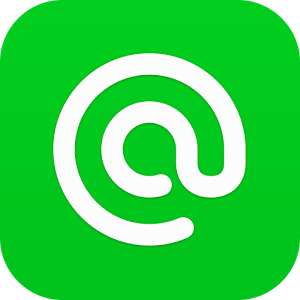 LINE@ : @accusoft (ใส่ @ ด้วยนะค่ะ) LINE@ : @accusoft (ใส่ @ ด้วยนะค่ะ)
 |
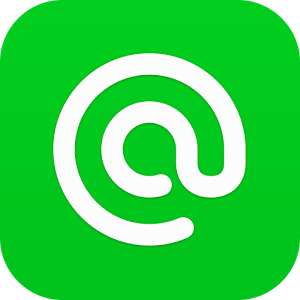 LINE@ : @accusoft (ใส่ @ ด้วยนะค่ะ)
LINE@ : @accusoft (ใส่ @ ด้วยนะค่ะ)